【超簡単】閲覧先ウェブサイトに個人情報を残さない匿名アクセスの方法
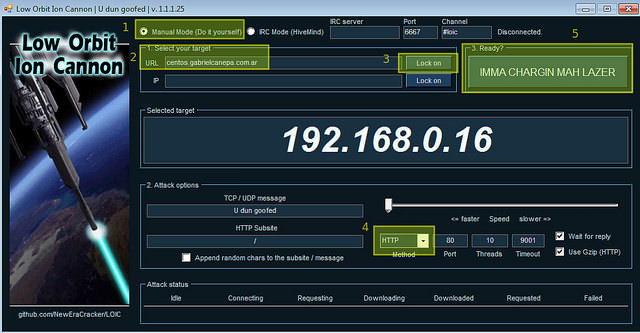 ウェブサイト側に自分の IP アドレスを残さずに閲覧できる超簡単なウェブプロキシ・サービスを紹介します。アクセスしたいサイトの URL を入れてエンターを押すだけで、アメリカ国内からのアクセスとしてホームページを利用できます。
ウェブサイト側に自分の IP アドレスを残さずに閲覧できる超簡単なウェブプロキシ・サービスを紹介します。アクセスしたいサイトの URL を入れてエンターを押すだけで、アメリカ国内からのアクセスとしてホームページを利用できます。
Photo from: LOIC – Stress Test a Web Server / xmodulo
「怖さを知ろう。ホームページ閲覧だけで、こんなに個人情報が漏れている?」でも書いたけど、プロバイダー経由で個人を特定できる IP アドレスはもちろん結構たくさんの情報が、ウェブを見るだけでサイト側に記録が残るものです。
スポンサーリンク
閲覧先ウェブサイトに個人情報を残さずホームページを見る方法
自分の IP アドレスを偽装できる?
悪用厳禁ですよ。
どんな時に使うの?
1. あなたの国の学校や職場でブロックされているサイトの制限を回避します。海外にいるときに、普段利用している、ご希望のウェブサイトにアクセスできます。ファイアウォールや利用制限などの検閲やネットワークの制限を回避します。
2. ブラウザの「シークレットモード」を利用した場合でも、あなたのISPはあなたのIPv4アドレスを知っていること、さらには(訪問したサイトなどの)あなたの情報を共有する可能性があることをご存知ですか?
この無料のツールを使用すると、あなたのIPアドレス(お使いのコンピュータの位置情報)を隠すことができます。インターネットサービスプロバイダー(ISP)による情報収集からあなたのデータを保護します。あなたのオンラインのプライバシーを保護し、あなたの匿名性を維持します。
引用元:Hide my IP
もう一つのメリットは、アメリカからのアクセスでしか利用できないサイトを日本などから利用できるようになります。
<注意> 紹介しているウェブプロキシ「Hide my IP」と当サイト「KIMELOG」には、いかなる利害関係はありません。ご利用は、自己責任でお願いします。
スポンサーリンク
1. まずは、ウェブプロキシ「Hide my IP」にアクセス。
2. 目的のサイト名を入れて「匿名でサイトを訪問する」をクリック
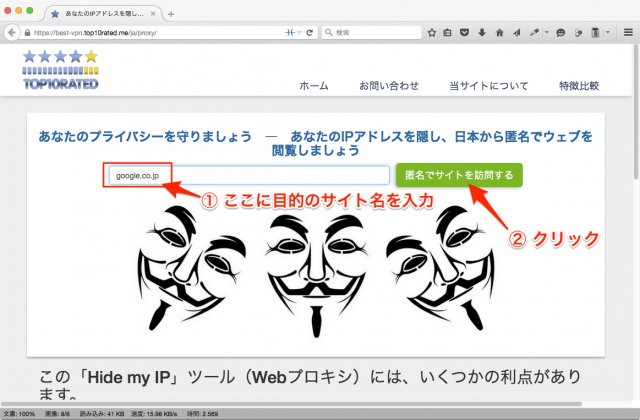
3. ちょと実験してみましょう。自分の IP アドレスを確認してみます。google で「IPアドレス」をキーワードに検索すると上位に出てくるサイトで確認できます。
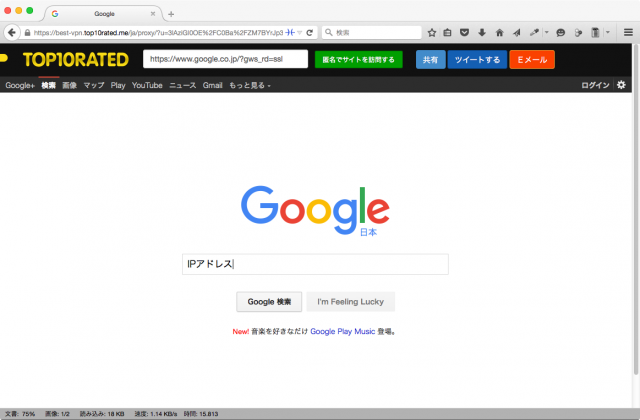
4. 「アクセス情報【使用中のIPアドレス確認】」という検索結果をクリック。
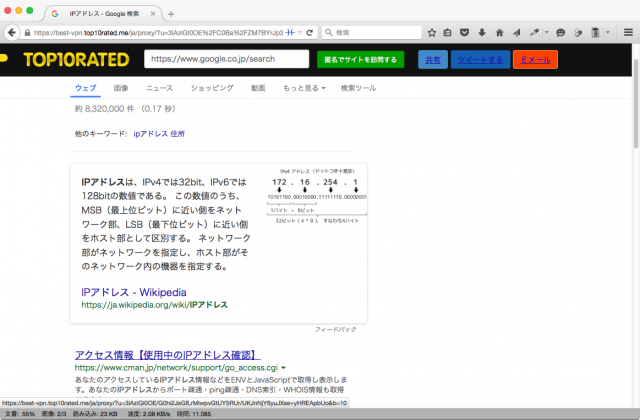
5.あなたの利用しているIPアドレスをみてください。これは、アメリカの IP アドレスです。偽装成功!
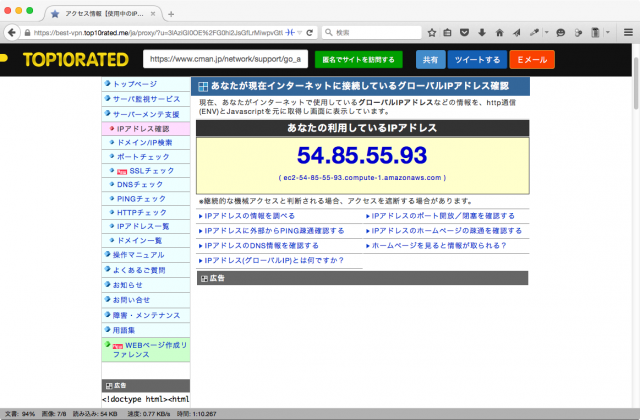
[adsense-link]





関連記事
-
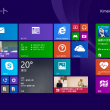
-
Windows8 スタートアップなど、カスタマイズ便利技その1
Windows XP から Windows8 に乗り換えた人、これから乗り換える人、既に使っている人
-

-
無償アップグレードのWindows 10をクリーンインストールする最強の方法
Windows 7、8、8.1のパソコンは、今は無料で Windows 10 にアップグレードが可能
-
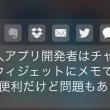
-
iOS8 のウィジェットにメモができる無料の「Neato」が便利。
iOS8 のウィジェットにちょっとしたメモが残せて、そのままメールやテキスト、ツイートできたり Dr
-

-
自動化には頼らない私のパスワードの管理方法
パスワード管理ソフトを信用していない私は、独自の方法で利用中の各種ウェブサービスのユーザー名とパ
-

-
Windows10 にアップグレードするときは簡単設定を使ってはいけない
Windows10 なかなか好調かも。Windows8.1 からアップグレードしたのだけど、簡単設定
-
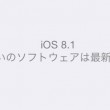
-
【iOS8 新機能発見?】メールの削除など一つ前の動作をシェイクで取り消せる
iOS8 から、または 8.1 いや iOS7 からだったのか。メールの削除やアカーブ、移動など一つ
-

-
【海外で話題】インターネットに関する10の事実
たぶん、あなたは知らないインターネットに関する10の事実として、海外で話題になっていた事を皆さんとシ
-

-
iTunes をより早く便利に使う方法 【Mac版】動画付き
iTunes に新しい曲やビデオを追加するとき、どうしていますか? iTunes に元々用意され
-

-
【花粉症・風邪】 鼻づまりで寝れないときでもしっかり寝る方法
花粉症や風邪で鼻が詰まって鼻呼吸が出来ないと、寝れなくて本当につらい。この睡眠障害が風邪などの治癒を
-

-
【iOS8】 Safari でウェブページを丸ごと翻訳する最強の方法
iOS8 の Safari でウェブページ翻訳するには、アプリエクステンションの「Translato


















